
NexusシリーズはGoogleが公式でOSなどのイメージファイル(ファクトリーイメージ)を公開していますよね。rootを取ったり、カスタムロムを焼いたりと、端末の中身を色々と弄って遊ぶ場合にイメージファイルが簡単に入手できるってとてもありがたいことだと思います。ちなみにXperiaシリーズもXperiFirmとFlashToolを使うと純正のファームウェアが作成できます。
ではGalaxyシリーズはどうなのか。あるんです、Galaxyシリーズにも便利な(非公式)サイトが。今回はこの便利なサイト『SamMobile』の利用方法を備忘録としてまとめておきます。
SPONSORED LINK
SamMobileとは?
SamMobileとは、Samsung関連のニュースの配信、製品レビュー、各端末用のファームウェア提供などを行なっているサイトです。ニュースやレビューは利用登録なしでも閲覧可能なほか、ファームウェアのダウンロードも無料の利用登録をしていれば行なうことができます(利用登録は有料のプランもあります)。
なおサイト内は全て英語表記なので、英語の苦手な方には少し敷居が高いかもしれません。
注意事項
ここからSamMobileの利用方法(利用登録の手順)を書いていきますが、SamMobileは1度利用登録をしてしまうと登録の取り消しがユーザー自身では出来ないようになっています(取り消し権限はサイトの管理者にしかないとのこと)。
利用登録時に最低限入力する必要のある個人情報はメールアドレスと居住国ぐらいなため個人情報が悪用されることは考えにくいです。が、どうしても心配な方は、普段使っているメールアドレスとは別に無料のメールアドレスを準備してそちらを登録時に使用するなど、自己責任で対応して下さい。
SamMobileの利用登録
SamMobileの利用登録の手順から書いていきます。SamMobileにアクセスし、画面右上にある”LOGIN OR JOIN”の”JOIN”をクリックします。
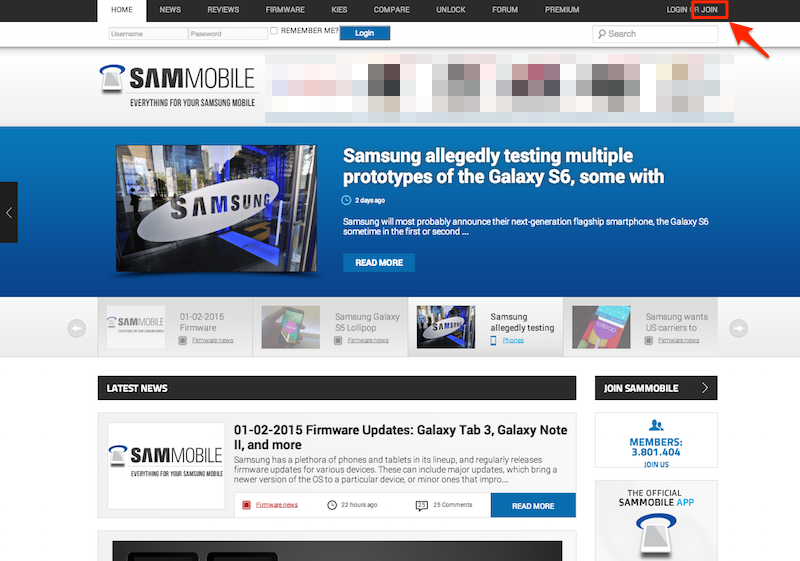
中央右側に利用登録のプランが表示されます。今回は無料のプランに登録しますので、”Free”となっているところの下の”Join”をクリックします。
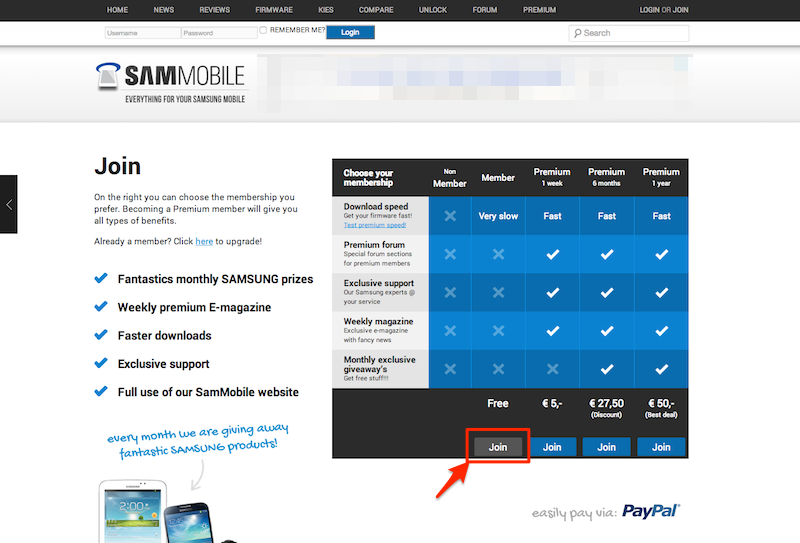
利用登録にあたってのユーザー情報の登録画面です。
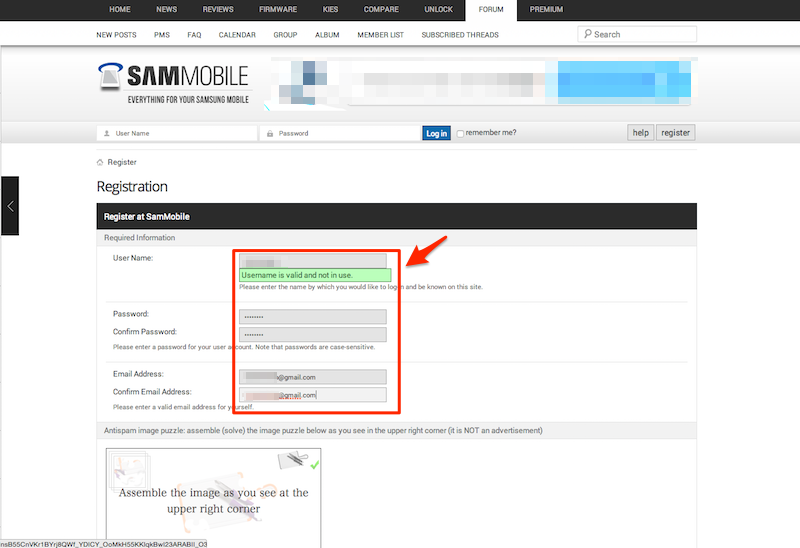
以下入力する内容を画像ごとに記していきます。
- User Name:SamMobileにログインするときに使用するユーザー名。自分の好きなものを。入力後、入力欄の下に緑色でメッセージが出ればそのユーザー名を使用することが可能です。赤色でメッセージが出る場合は既に誰かが使っているので、別なものを指定しましょう。
- Password:SamMobileにログインするときに使用するパスワード。こちらも自分が覚えられるものを好きに入力します。
- Confirm Password:パスワードの確認。上で入力したものを同じ内容を入力します。
- Email Address:メールアドレス。利用登録時の認証や登録後にSamMobileからメールを受け取る際に必要です。
- Confirm Email Address:メールアドレスの確認。上で入力したものを同じ内容を入力します。
画面を下へスクロールすると、新たな入力項目が出てきます。”Assemble the image as you see at the upper right corner”と書いてある欄は後で個別に說明します。

- Country:居住国を入力します。日本に住んでいるなら”Japan”です。
- Referner:入力不要です。空白のままで。
- Time Zone:時刻の指定です。”(GMT +9:00) Tokyo, Seoul, Osaka, 〜”というのを選びます。
- SDT Correction Option:”Automatically detect DST settings”を選びます。
少し戻りますが、先ほど飛ばした”Assemble the image as you see at the upper right corner”という部分は人間が手作業で登録しているか(ロボットを使って自動で利用登録をしていないか)の確認になります。ところどころ欠けたが絵が表示されますので、散らばっているパズルのピーズをマウスのドラッグで欠けている部分に持っていきます。
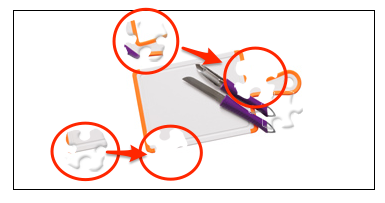
さらに下へスクロールします。一番下に”Forum Rules”(フォーラムを利用する上での規則)と書いてありますので、その下の”I have read, and agree to abide by the SamMobile rules.”にチェックを入れ、画面右下の”Complete Registration”をクリックします。
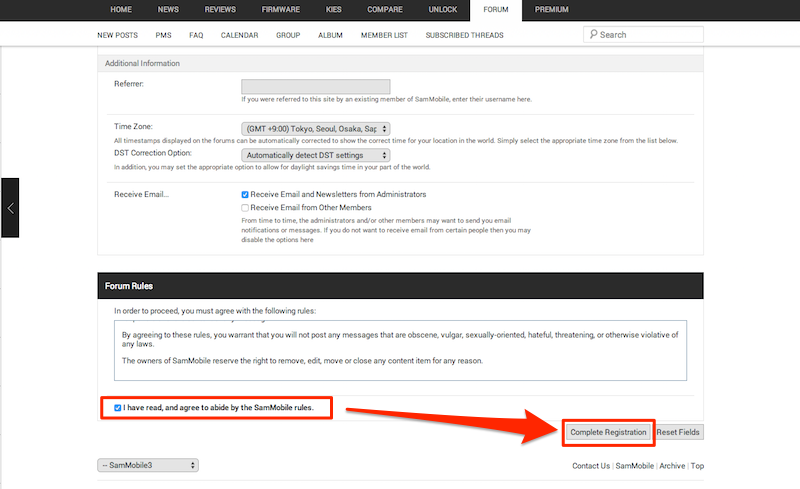
すると「入力したメールアドレス宛にアクティベート用のリンクアドレスをメールで送りました」とメッセージが表示されます。メールボックスを確認しに行きましょう。

届いているメール中の ”To complete your registration, please visit this URL:” と書かれている下のリンクをクリックします。
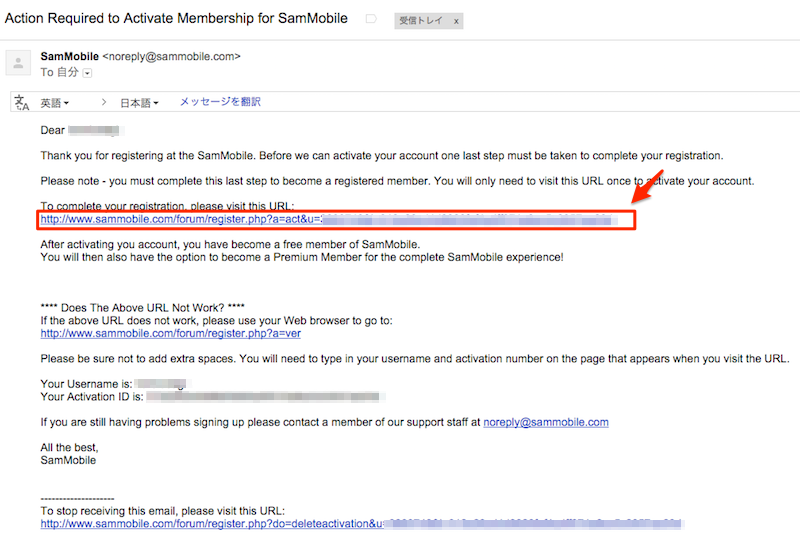
これでSamMobileの利用登録(無料プラン)は完了です。表示されるメッセージ中に “Pay for my chose subscription” というボタンがありますが、これは有料プランに登録する場合に押すものですので、今回は無視します。

ファームウェアの入手方法
利用登録が終わったので、ファームウェアの入手方法も。SamMobileのページ上にあるメニューより、”FIRMWARE” をクリックします。
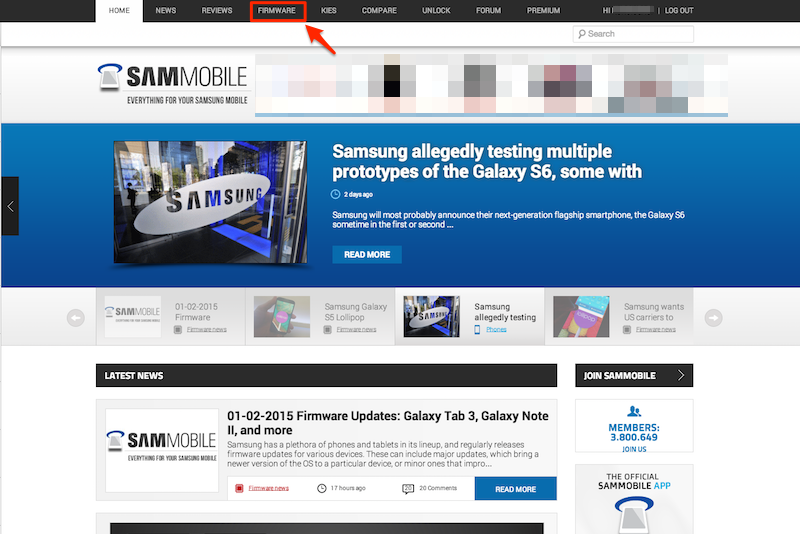
画面を下の方へスクロールしていくと “FIRMWARE” の見出しが出てきます。この見出しの右側にある検索窓に、端末のモデル番号を入力します。
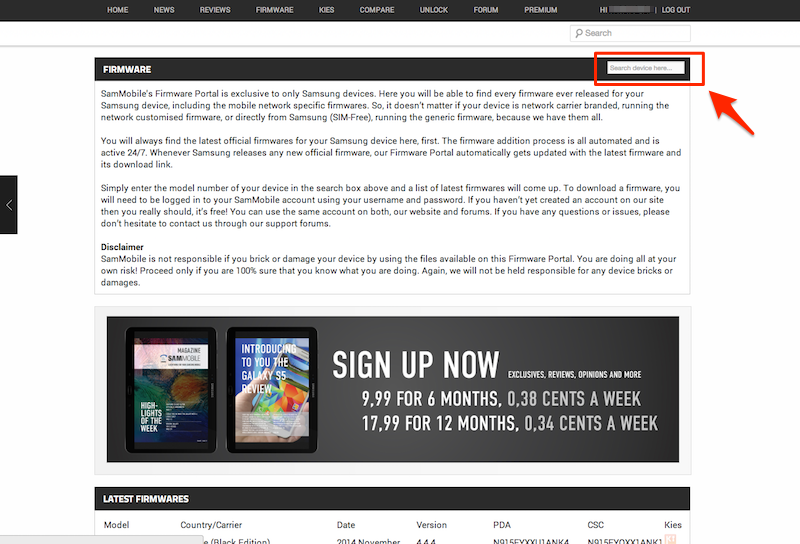
自分の手持ちの端末のモデル番号が分からない場合は、設定>端末情報 と進むとモデル番号という項目を見つけることが出来るはずです。以下は私のGalaxy Note 4の画面です。この場合は ”SM-N910U” がモデル番号になります。

モデル番号を入力したらEnterキーを押すと、入力したモデル番号に大して現在最新となっているファームウェアが国ごと(あるいはその国のキャリアごと)に表示されます。モデル番号が一緒であれば国はあまりに気にする必要がありませんので、適当にひとつ選び、国の項目をクリックします。
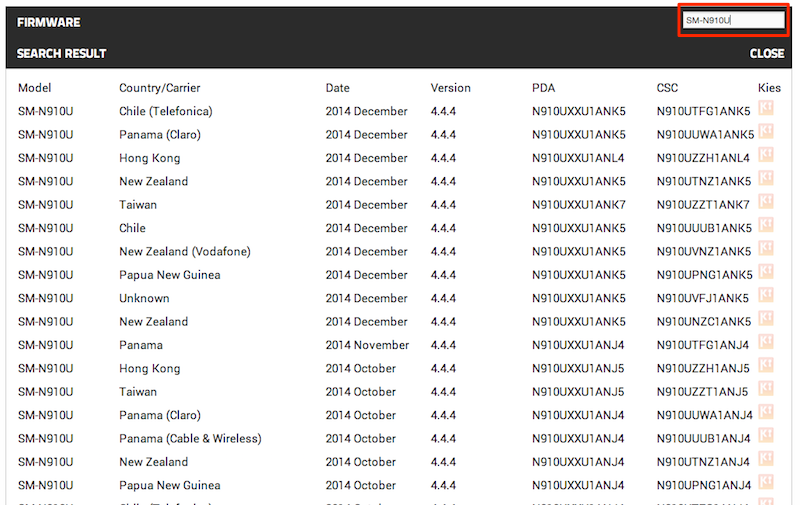
このような画面に変わりますので、画面中央の”DOWNLOAD”をクリックします。
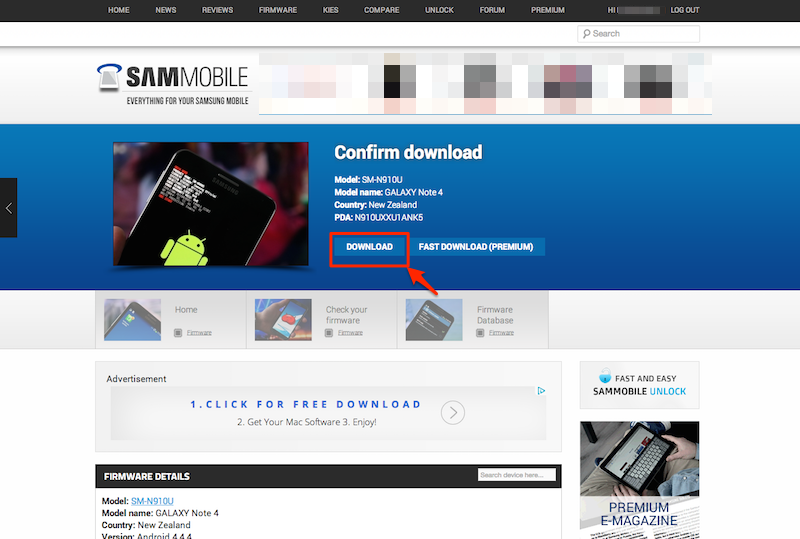
これでファームウェアのダウンロードが始まります。ちなみに無料プランの場合はダウンロード速度がかなり低速に制限されるため、ファイル1つダウンロードするのにも結構時間がかかります。参考までに、Galaxy Note 4のファームウェアファイル(ファイルサイズ:1.5GB)をダウンロードする際にはダウンロード残り時間が1〜2時間からスタートしました。
Odinの入手方法(おまけ)
ファームウェアを入手したは良いものの、これどうやって使うんでしょうか?なんて方もいますかね。このファームウェアはOdinというソフトを使って端末に焼くのですが、このOdinもSamMobile からダウンロードすることが可能です。
上の DOWNLOAD ボタンが出てきている画面を下の方にスクロールしていくと、ファームウェアの情報が表示されます。この中にある “Odin v3.09” をクリックします。
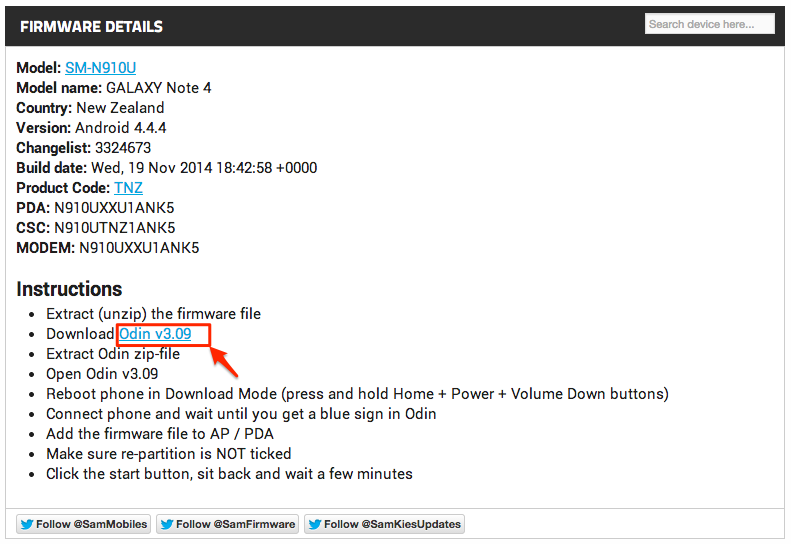
画面が変わりますので、画面中央の “DOWNLOAD” をクリックします。
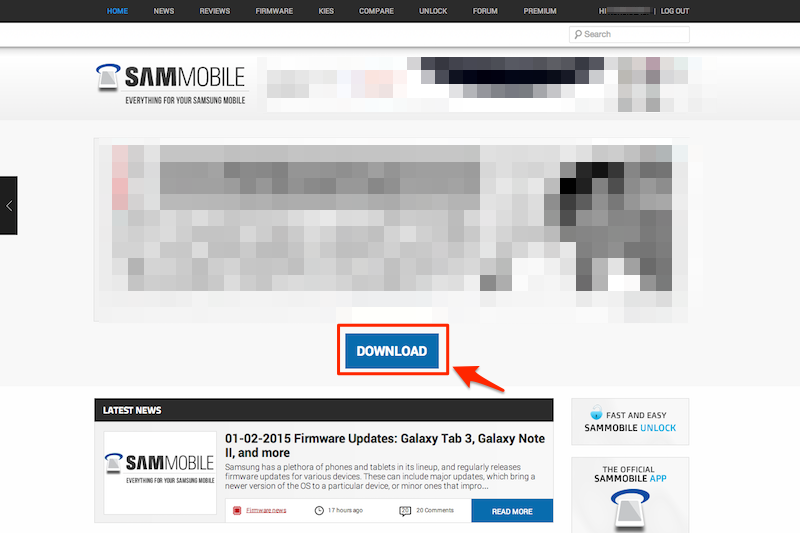
MEGAというクラウドストレージの画面に変わるはずです。画面中央にある “自分のコンピューターにダウンロード” をクリックします。
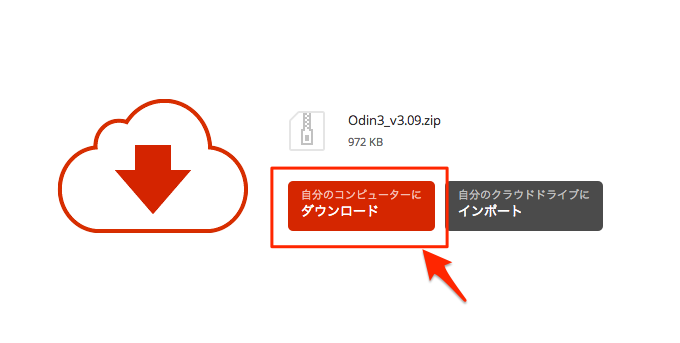
これで Odin のダウンロードが始まります。こちらはすぐにダウンロードが終わるはずです。
最後に
ということで以上、SamMobileの利用方法でした。
純正ファームウェアと Odin は、海外版の Galaxy シリーズを弄って遊ぶ(例:rootを取得する、カスタムROMを焼くなど)際には必須となりますので、ごりごり弄ってみたい方はぜひ SamMobile の利用方法も覚えておきましょう。
近いうちに、Odin の使い方と Galaxy Note 4 における rootの取得手順もまとめたいと思います。
では。
 |
Samsung
売り上げランキング : 52596
|

